Heim >System-Tutorial >Windows-Serie >So deaktivieren Sie Directdraw im Win10-System
So deaktivieren Sie Directdraw im Win10-System
- 王林nach vorne
- 2024-03-27 11:51:051379Durchsuche
Bei Verwendung des Win10-Systems kommt es manchmal vor, dass DirectDraw nicht deaktiviert werden kann, was den normalen Betrieb einiger Spiele oder Software beeinträchtigen kann. Aber keine Sorge! Der PHP-Editor Zimo bietet Ihnen detaillierte Schritte zur einfachen Lösung dieses Problems. Als Nächstes zeigen wir Ihnen Schritt für Schritt, wie Sie Ihr System wieder in den Normalzustand versetzen!
1. Starten Sie auf dem Win10-Systemdesktop das Menü. Rechtsklick und ausführen. Wie im Bild gezeigt:
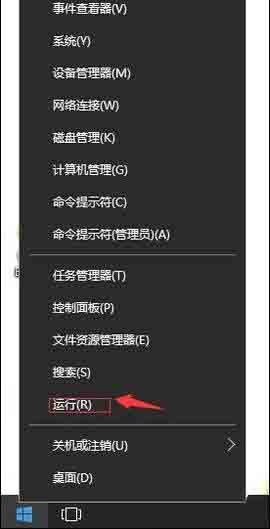
2. Geben Sie regedit ein und bestätigen Sie. Wie im Bild gezeigt:
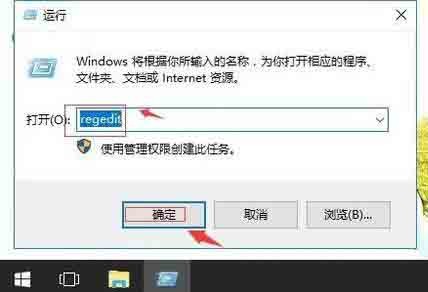
3. Erweitern und suchen Sie im Registrierungseditor nach HKEY_LOCAL_MACHINESYSTEMCurrentControlSetControlGraphicsDriversDCI. Finden Sie Timeout auf der rechten Seite. Wie im Bild gezeigt:
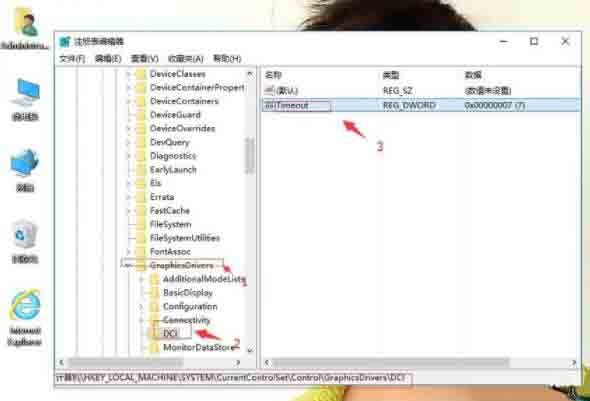
4. Klicken Sie mit der rechten Maustaste und ändern Sie. Wie im Bild gezeigt:
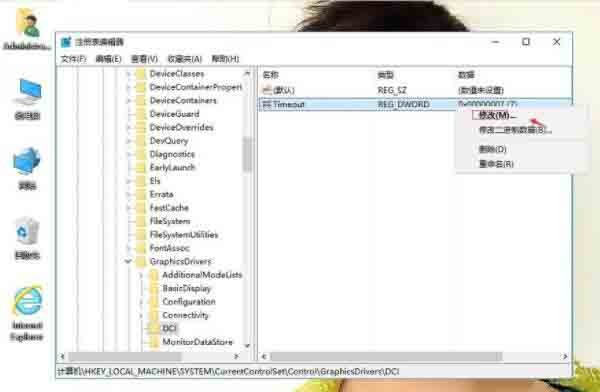
5. Ändern Sie den Wert auf 0. Klicken Sie erneut auf OK. Starten Sie dann den Computer neu, damit es wirksam wird. Wie im Bild gezeigt:
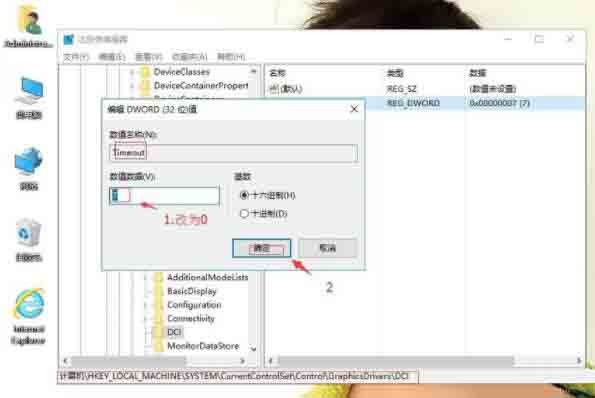
Das obige ist der detaillierte Inhalt vonSo deaktivieren Sie Directdraw im Win10-System. Für weitere Informationen folgen Sie bitte anderen verwandten Artikeln auf der PHP chinesischen Website!
In Verbindung stehende Artikel
Mehr sehen- Was soll ich tun, wenn die WLAN-Option in Win10 fehlt?
- So beheben Sie das Problem, dass das Win10-System beim Booten hängen bleibt
- Wie kann das Problem gelöst werden, dass der Start im Win10-System fehlschlägt?
- Wo stellt man den klassischen Modus im Win10-System ein?
- So aktualisieren Sie die Home-Version von Win10 auf die Professional-Version

